這篇文章主要介紹了mysql 5.6.36 64位綠色版mysql圖文教程,需要的朋友可以參考下
網上MySQL安裝的文章有很多哈,但是今天在自己的筆記本上安裝遇到了問題,僅此做下記錄。
1、下載MySQL的mysql壓縮包,
2、下載下來之后解壓到你指的文件夾。這是我解壓后的路徑。

3、配置環境mysql,和配置Java的環境變量一樣。
4、更改數據庫mysql。將根目錄下的my-default.ini復制一份重命名為my.ini
更改里面的配置,注意里面的文件路徑 一定要加英文的雙引號。
<span>#?For?advice?on?how?to?change?settings?please?see? #?http://dev.mysql.com/doc/refman/5.6/en/server-configuration-defaults.html? #?***?DO?NOT?EDIT?THIS?FILE.?It's?a?template?which?will?be?copied?to?the? #?***?default?location?during?install,?and?will?be?replaced?if?you? #?***?upgrade?to?a?newer?version?of?MySQL.? [mysqld]? #?Remove?leading?#?and?set?to?the?amount?of?RAM?for?the?most?important?data? #?cache?in?MySQL.?Start?at?70%?of?total?RAM?for?dedicated?server,?else?10%.? #?innodb_buffer_pool_size?=?128M? #?Remove?leading?#?to?turn?on?a?very?important?data?integrity?option:?logging? #?changes?to?the?binary?log?between?backups.? #?log_bin? #?These?are?commonly?set,?remove?the?#?and?set?as?required.? basedir?="D:Program?Filesmysql-5.6.36-winx64"? datadir?="D:Program?Filesmysql-5.6.36-winx64data"? #?port?=?.....? #?server_id?=?.....? #?Remove?leading?#?to?set?options?mainly?useful?for?reporting?servers.? #?The?server?defaults?are?faster?for?transactions?and?fast?SELECTs.? #?Adjust?sizes?as?needed,?experiment?to?find?the?optimal?values.? #?join_buffer_size?=?128M? #?sort_buffer_size?=?2M? #?read_rnd_buffer_size?=?2M? sql_mode=NO_ENGINE_SUBSTITUTION,STRICT_TRANS_TABLES? #服務端的編碼方式? character-set-server=utf8? [client]? #客戶端編碼方式,最好和服務端保存一致? loose-default-character-set?=?utf8? [WinMySQLadmin]? Server?=?"D:Program?Filesmysql-5.6.36-winx64binmysqld.exe"? </span>
5、安裝mysql服務 ,dos窗口切換到MySQL的bin 目錄下 執行命令
mysqld?-install
我的出了問題,網上找了下說是缺少Microsoft Visual C++ 2010 運行庫。
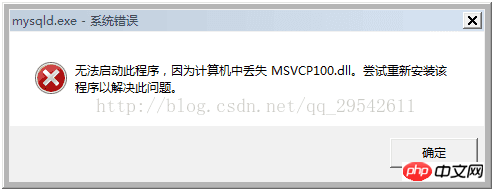
好吧,去官網下 這個 安裝好重啟了 服務安裝成功。

運行services.msc查看注冊的服務,然后啟動MySQL服務。
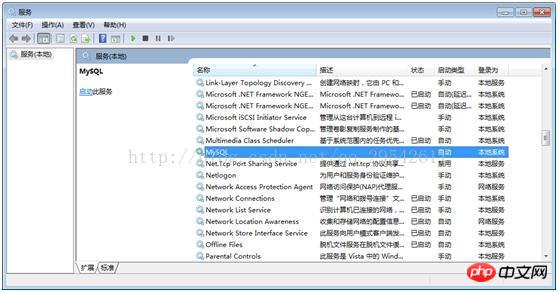
到此我們MySQL服務器已經安裝完畢了。
6、登錄MySQL服務器,重新設置密碼。
由于默認的用戶名為root 密碼為空 使用命令mysql –u root –p按回車提示輸入密碼直接回車就可以登錄啦。到此mysql-5.6.36-winx64綠色版就安裝成功。
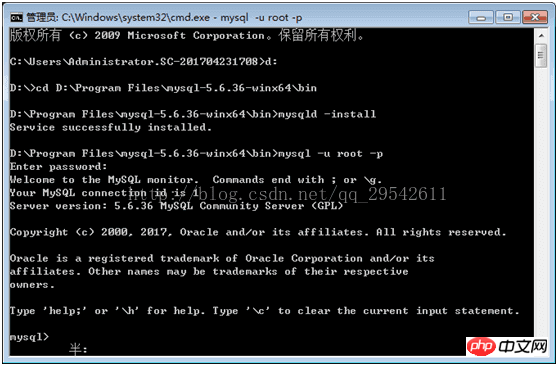
我們改下默認密碼吧,還是在bin命令目錄下,mysqladmin.exe命令改密碼
mysqladmin –u root –p passwmysql 123456//123456是新密碼,按回車提示輸入密碼,此時為原來的密碼,原密碼為空直接回車就修改成功了。
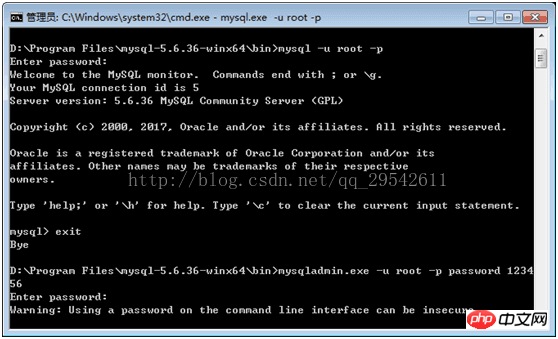
使用新密碼登錄
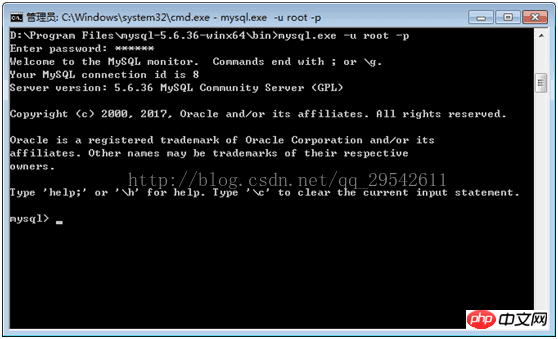
黑窗口下操作著實不方便,實際工作中mysql的可視化工具用的最多是navicat for mysql 這個工具。


















